Якщо ви додали закладки до документа та вони спричиняють проблеми, спочатку потрібно переконатися, що вони доступні. За замовчуванням Word не відображає їх.
Щоб відобразити закладки в документі, виконайте наведені нижче дії.
-
Послідовно виберіть елементи Файл > Параметри > Додатково.
-
У розділі Відображати вміст документа виберіть відображати закладки та натисніть кнопку OK.
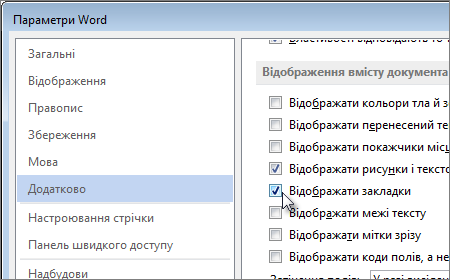
Примітки.:
-
Якщо додати закладку до блоку тексту або зображення (чи будь-якого іншого елемента), закладка з'явиться у квадратних дужках:

-
Якщо ви нічого не вибрали, коли додали закладку (тобто ви щойно розмістили курсор в області), закладка з'явиться як I-подібний промінь:

-
Також у цій статті
Замість тексту відобразиться повідомлення про помилку
Word відображається повідомлення "Помилка! Закладку не визначено"." або "Помилка! Джерело посилання не знайдено." під час оновлення поля, яке містить недійсне посилання на закладку. Вихідний текст можна відновити, натиснувши клавіші Ctrl+Z одразу після отримання повідомлення про помилку. Щоб перетворити текст у полі на звичайний текст, можна натиснути сполучення клавіш Ctrl+Shift+F9.
Щоб дослідити недійсне посилання, спробуйте виконати наведені нижче дії.
-
Переконайтеся, що закладка все ще існує Люди іноді випадково видалити закладки, видаляючи інший текст. Щоб перевірити це, переконайтеся, що в документі можна переглянути закладки.
-
Переконайтеся, що імена полів написано правильно Багато елементів, які використовують закладки , наприклад перехресні посилання та індекси, вставляються як поля. Якщо ім'я поля написано неправильно, може з'явитися повідомлення про помилку. Докладні відомості про коди полів див. в статті Коди полів у Word.
Елемент, який посилається на закладку, не оновлюється належним чином
Word вставляє перехресні посилання як поля. Якщо перехресне посилання не відображає зміни, внесені в закладці, на які воно посилається, оновіть поле. Клацніть правою кнопкою миші код поля та виберіть у контекстному меню пункт Оновити поле .
У записі автотексту відсутня закладка
Створюючи запис автотексту, який містить закладку, обов'язково виділіть увесь текст, що міститься в закладці, зокрема відкривні та закривні квадратні дужки закладки.
Якщо текст із закладкою зберігається як елемент автотексту, Word зберігає закладку разом із записом. Якщо вставити елемент автотексту кілька разів у документ, Word вилучить закладку з попереднього запису та прикріпить її до останнього запису.
Докладні відомості про автотекст див. в статті Автоматичне вставлення тексту.
Неочікувані результати під час редагування закладки
Можна вирізати, копіювати та вставляти елементи, позначені закладкою. Крім того, можна додавати та видаляти текст із позначених елементів. Нижче наведено зміни, які можна внести до закладок і результатів, які можна очікувати.
Копіювання закладок
-
Якщо скопіювати весь блок тексту чи зображення із закладкою або його частину до іншого розташування в тому самому документі , закладка залишиться з цим вихідним елементом і копія не позначиться.
-
Якщо скопіювати весь позначений елемент до іншого документа , обидва документи містять однакові елементи з однаковими закладками.
Вирізання та видалення закладок
-
Якщо вирізати весь позначений елемент, а потім вставити його в той самий документ , елемент і закладка перемістяться до нового розташування.
-
Якщо видалити частину позначеного елемента , закладка залишиться з рештою тексту.
Додати до закладок
-
Якщо додати текст між двома символами, взятими в закладку, додатковий текст буде включено до закладки.
-
Якщо клацнути безпосередньо після відкриваючої квадратної дужки закладки, а потім додати до елемента текст або графіку , додавання додається до закладки.
-
Якщо клацнути безпосередньо після кінцевої квадратної дужки закладки, а потім додати до елемента , додавання не буде включено до закладки.










